Mac笔记本如何通过AppStore下载安装app
1、找到AppStore软件,并打开。首先点击「Launchpad」,弹出app列表,找到AppStore,然后点击打开即可。如下图所示
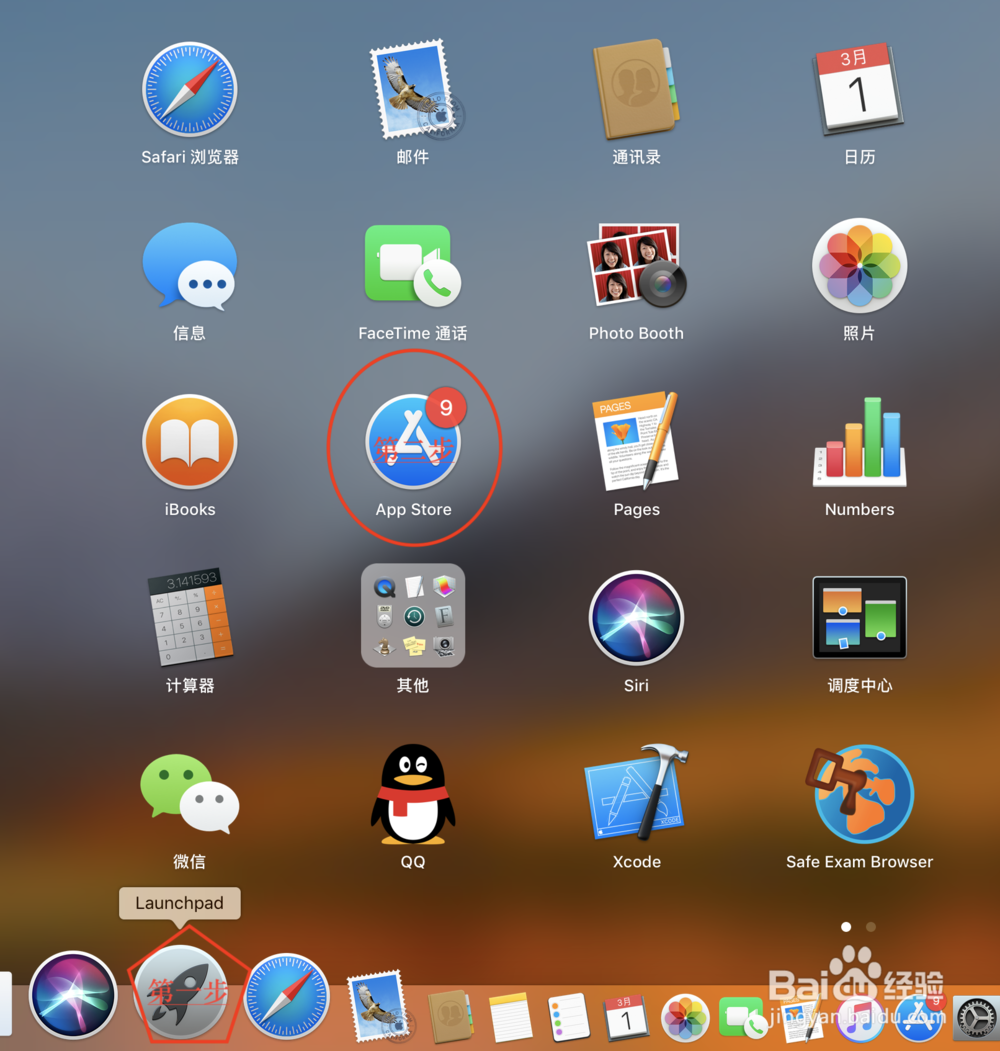
2、登陆AppStore。点击「账户」,会出现登陆界面。如果你没有AppId,需要先申请AppId,有的话可以直接登陆。如下图所示

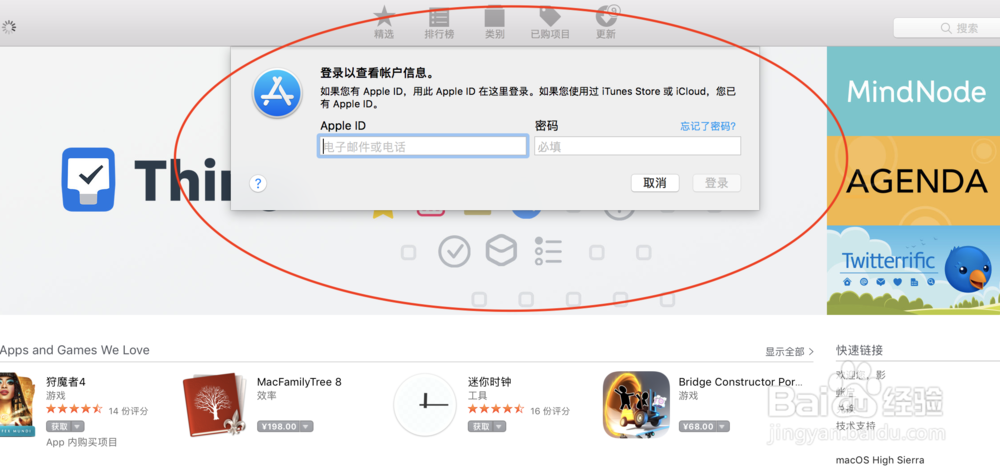
3、搜索你需要下载的app。如下图所示,输入完成,点击「Enter」键即可进行搜索。
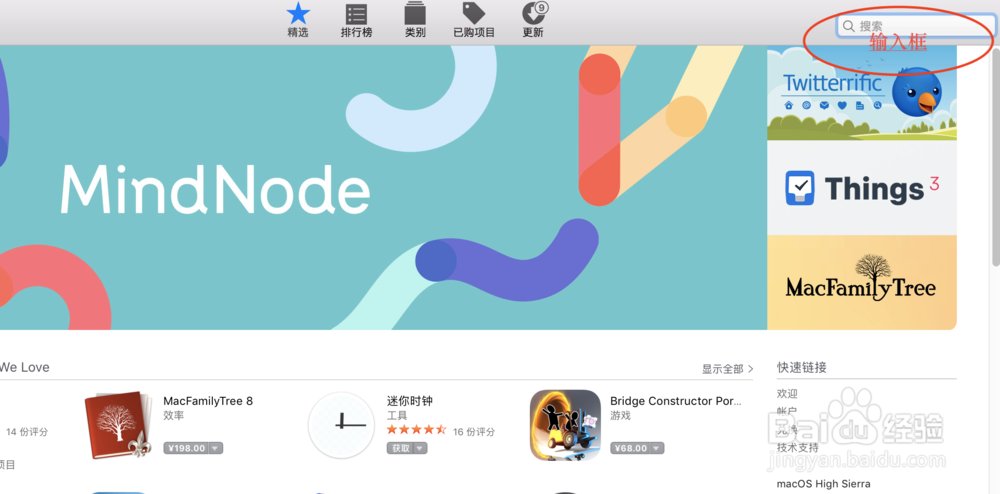
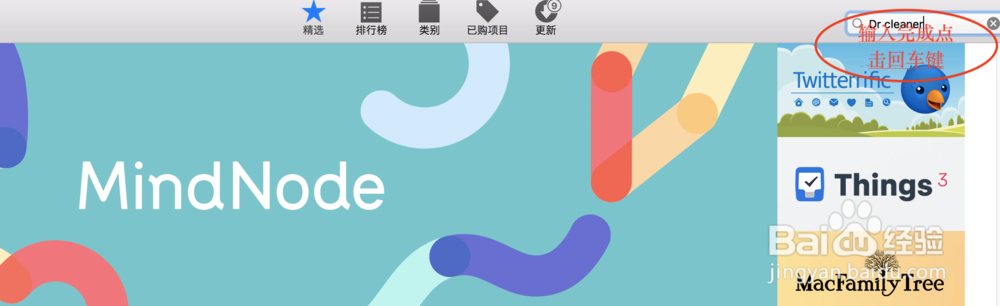
4、安装你需要的app。在搜索结果列表找到你需要的App,点击进入详情页面。点击「获取」出现「安装App」,点击安装即可,如下图所示。PS:此时如果你没有登陆,会自动弹登陆页面,登陆即可自动安装。


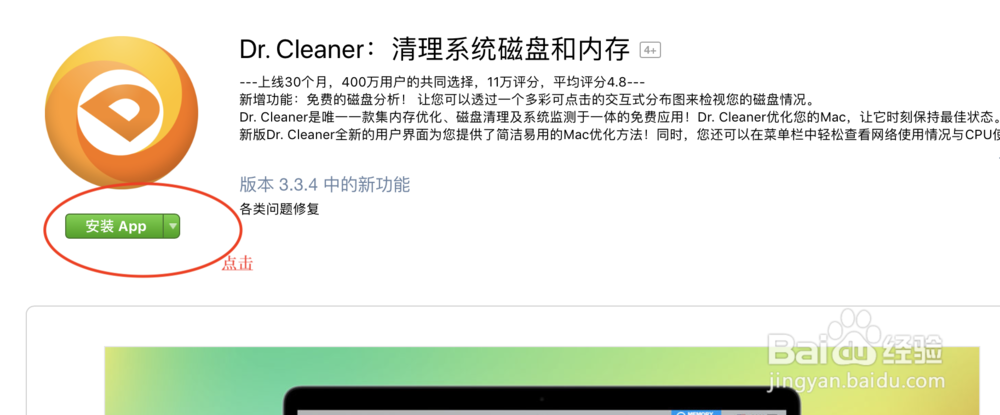
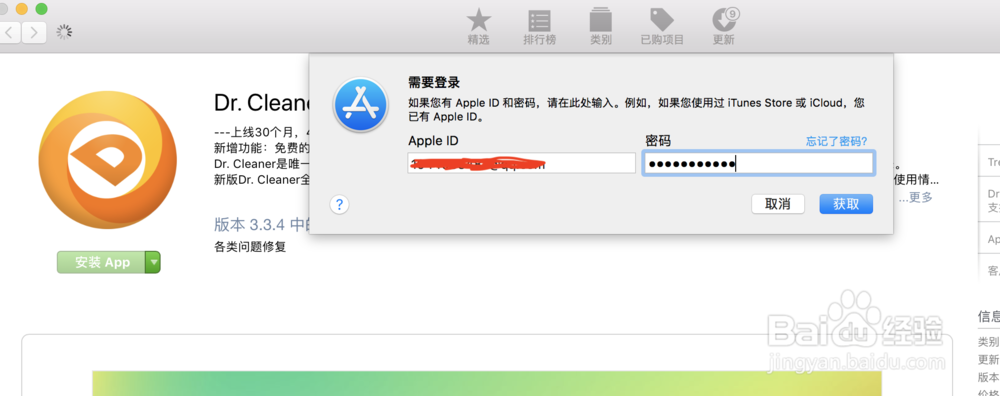

5、下载完成后,在app列表中找到你刚下载的app,点击打开即可使用。

声明:本网站引用、摘录或转载内容仅供网站访问者交流或参考,不代表本站立场,如存在版权或非法内容,请联系站长删除,联系邮箱:site.kefu@qq.com。